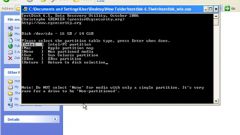Вам понадобится
- - Mount'n'Drive;
- - бокс SATA-USB.
Инструкция
1
Достаточно часто сбой жесткого диска связан с отказом загрузочного сектора. Это означает, что на данное устройство невозможно установить операционную систему и использовать его как основной накопитель. Попробуйте подключить данный винчестер как вторичный диск.
2
Основная загвоздка в том, что к мобильным компьютерам нельзя подключать сразу два внутренних накопителя. Приобретите внешний бокс, позволяющий подключать жесткие диски с интерфейсами IDE или SATA к USB-порту.
3
Установите винчестер в бокс и подключите его к мобильному компьютеру. Естественно, вам потребуется другой жесткий диск, на котором будет установлена операционная система.
4
Внутренние накопители ноутбуков с интерфейсом SATA можно подключить к стационарным компьютерам. Для этого извлеките винчестер из корпуса ноутбука и снимите каретку. Обязательно снимите крепежную каретку с жесткого диска.
5
Подключите накопитель к материнской плате стационарного компьютера, используя шлейф с SATA-коннекторами. Включите компьютер. Подождите некоторое время, пока операционная система определит новый накопитель.
6
Проверьте возможность стандартного копирования информации с жесткого диска. Извлеките нужные файлы и отформатируйте устройство. Если же винчестер недоступен для работы, установите программу Mount’n’Drive. Запустите ее.
7
Кликните правой кнопкой мыши по иконке поврежденного винчестера. Выберите пункт «Монтировать» и укажите произвольную букву диска. Дождитесь создания нового локального тома.
8
Откройте его содержимое при помощи проводника Windows. Извлеките важные файлы и отключите жесткий диск. Стоит отметить, что скорость чтения монтированного диска может быть очень маленькой. Не тратьте время на копирование информации, которую легко восстановить другими способами.
Источники:
- как ремонтировать и востановить жесткие диск программа